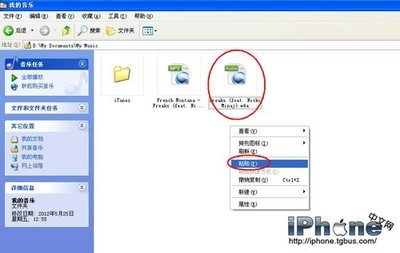iPad显示的照片及相簿的编排完全受与之“同步”的计算机控制。计算机中的iTunes软件只负责将计算机中的照片“同步”到iPad中,而iPad相簿的目录与照片的排序则取决于照片在计算机中的编排与设置。
相簿目录的建立
iPad相簿可分成若干个目录,相簿目录是通过在计算机中建立子目录产生。例如在计算机中建立一个“Photos”目录,以下再建立“上海”、“北京”、“南京”等子目录,将相应的照片复制到在这些子目录中。iTunes软件将计算机Photos目录“同步”到iPad后,iPad根据Photos目录下的子目录自动生成相簿目录,并且将子目录名“上海”、“北京”、“南京”以半亮的小字形式显示在相应的“一叠照片”下。在iPad相簿画面,一页至多显示“12叠照片”,对应于计算机中12个子目录,超过12个时,iPad可上下滚动显示。
相簿目录的排序
iPad的相簿目录是按计算机中子目录的名称排序的,即按英文字母和汉字拼音字母的次序进行排序。例如“上海”、“北京”、“南京”子目录在iPad相簿目录中的排序变成“北京”、“南京”、“上海”。为了获得自己需要的相簿目录排序,可以在计算机子目录名称前加数字,例如“01上海”、“02北京”、“03南京”。
相簿目录的更改
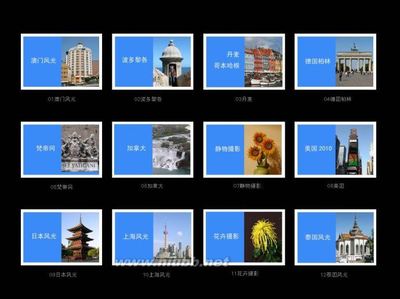
在iPad上是无法更改相簿目录的名称和删除相簿目录。我们只要更改计算机中对应于iPad相簿目录的子目录名称,或者删除某个子目录,然后将计算机Photos目录“同步”到iPad,即能实现更改iPad相簿目录的名称,或者删除某个相簿目录。
iPad自身的一个相簿目录
iPad除了通过计算机“同步”获得照片,自身也能获取照片,并且集中放在同一个相簿目录中。iPad获取照片的方法,请点击相关博文——iPad的存储图像功能
为相簿目录制作封面
iPad相薄显示目录的形式是一个目录就是“一叠照片”,目录名称在屏幕上显示不明显,仅是“一叠照片”下的半亮小字,用户往往靠“一叠照片”的第一张来判别是什么目录。为了方便使用iPad相薄,我们可通过PhotoShop软件来制作一张个性化的相薄目录页。该目录页即“一叠照片”的第一张。通过下节介绍的方法使目录页排序为“一叠照片”的第一张。以下是笔者制作、正在使用的个性化iPad相薄目录的示意图:
照片排序
在iPad上显示的照片是按照照片的拍摄时间排序的。有时我们需要变更iPad上显示照片的次序,就得从更改照片拍摄时间入手解决。通常我们在计算机中安装了ACDSee图片显示与处理软件,用ACDSee软件打开需要更改拍摄时间的照片,在主菜单选择“文件”,选“属性”,在右边跳出菜单的下方点击“文件”,出现“EXIF元数据”项,其中有“原始日期/时间”,即照片拍摄时间,进行更改,然后在主菜单选择“文件”,选“保存”,就完成照片拍摄时间的更改。我们可按照需要在iPad排列的次序,更改照片的拍摄时间。将更改后的照片通过iTunes软件重新“同步”到iPad后,即能实现iPad上显示照片的按需排序。上述用PhotoShop制作的目录封面照片,可在计算机中把拍摄时间设置为比该子目录其他所有照片都早,就能显示在iPad“一叠照片”的首页。
照片的删除与增加
我们只要在计算机的照片子目录中删除或增加照片,iTunes软件重新“同步”后,iPad上显示的照片也随之删除或增加。
iPad相关博文
iPad的存储图像功能
iPad死机与速度慢的解决方法
iPad无法读出电子邮件附件的一种解决方法
关于iTunes大量占用系统盘的解决方法
 爱华网
爱华网